阿里云Linux服务器安装配置ftp及上传网站全教程
(邢小邢原创,转载请注明出处)
前不久购买了阿里云服务器,在Linux系统上配置ftp和上传网站上遇到了一些问题,最后终于解决。在这里做一个完整的记录,希望能给遇到此类麻烦的小伙伴一点帮助。因为时间的缘故就不一一截图了,只贴关键的代码。
首先呢下载putty工具,连接到云服务器,输入IP,端口是22,选择SSH,点击open。输入你的阿里云服务器的账号密码,这里就不多说了。
第一步是下载安装vsftpd和ftp。
进入/sbin/nologin(用cd和ls命令检查下nologin的位置,通常位置在/usr/sbin/nologin 或者/sbin/nologin),然后新增用户,其中username处填写你的用户名。更改密码,然后系统提示要输入新密码和确认密码:
下面进行配置ftp,打开ftp配置文件vsftpd.conf。我们要对这个文件进行修改,其中:修改的时候,/是搜索键,i是修改键,esc是取消键(确认键),最后修改成功后,点esc,然后输入冒号wq即‘:wq’,回车,完毕。
需要修改的内容很简单:第一,anonymous_enable=YES 改为 anonymous_enable=NO;第二,去掉下面三句代码前面的注释符号#即可,保证这三局生效:(vsftpd.conf配置文件的内容网上有详细介绍)
local_enable=YES
write_enable=YES
chroot_local_user=YES
然后esc,:wq,回车,保存完毕。
配置成功之后,启动ftp服务:
进入ftp测试内网是否可以连接。
输入Name(前面设置过的username)和密码,若显示
Login successful.
Remote system type is UNIX.
Using binary mode to transfer files.
则内网连接成功。如下图:
最重要的部分,也是我当时外网无法连接的原因:开通21端口:
最后,在windows上下载ftp客户端ftpzilla,文件–站点管理器–新站点,输入主机IP,端口写21(ftp默认21),协议:FTP文件传输协议,加密:只使用普通..,登录类型:正常,传输设置-传输模式:主动。用户名密码也是之前设置过的username。
登录即可连接成功。
这样就可以随意在windows和阿里云服务器linux端互相传输文件了。









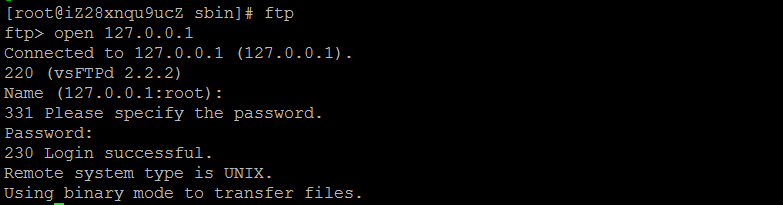
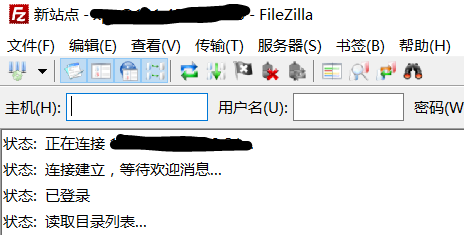














 1万+
1万+

 被折叠的 条评论
为什么被折叠?
被折叠的 条评论
为什么被折叠?








